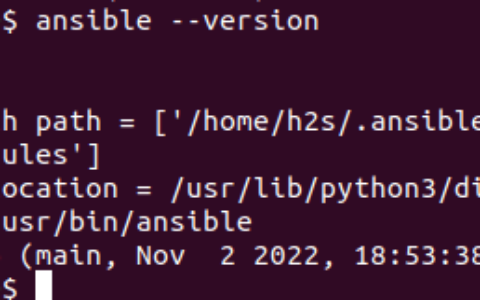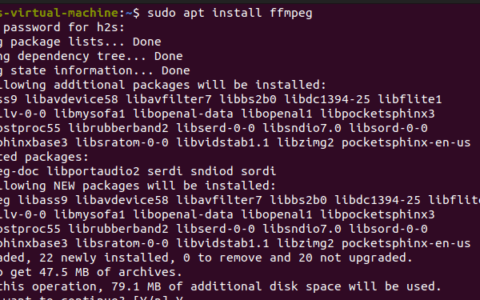ubuntu 上的 kodi 22.04 或 20.04 步骤
1. 更新您的系统:
打开您的 ubuntu linux 终端,然后从系统开始,该命令将更新现有软件包,如果有任何新版本可供它们使用,除此之外还将安装安全更新。
sudo apt updatesudo apt upgrade2.添加kodi ppa:
我们可以在不添加任何第三方软件包存储库的情况下安装 kodi,但是,我们将拥有的媒体播放器版本非常旧。因此,请使用给定的命令添加由 kodi 开发人员维护的个人包存档 (ppa)。因此,用户将不时获得最新更新。
sudo add-apt-repository ppa:team-xbmc/ppa出现提示时按 enter 键确认添加。
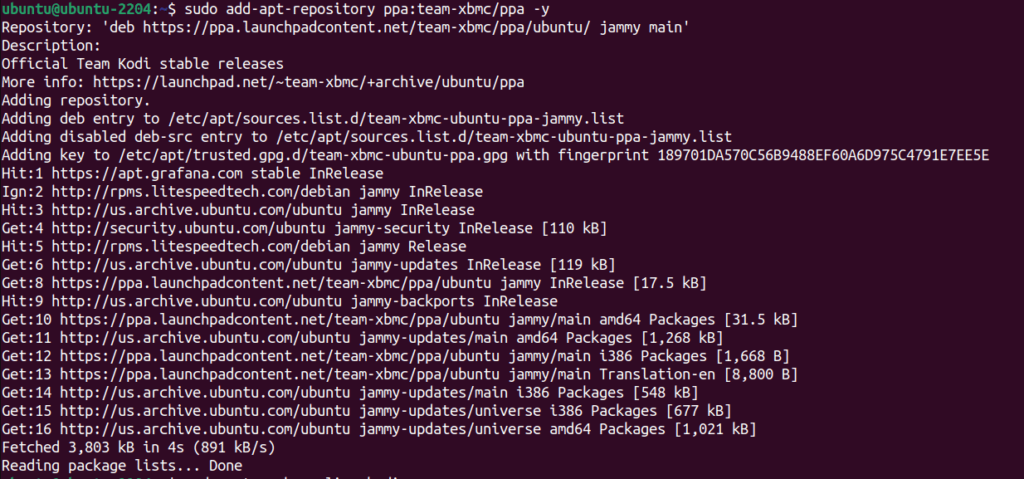
3. 在 ubuntu 上安装 kodi 22.04 或 20.04:
添加 ppa 存储库后,除了使用 ubuntu 的 apt 包管理器运行安装命令外,无需执行任何其他操作。
sudo apt install kodi此命令将下载并安装最新版本的 kodi。
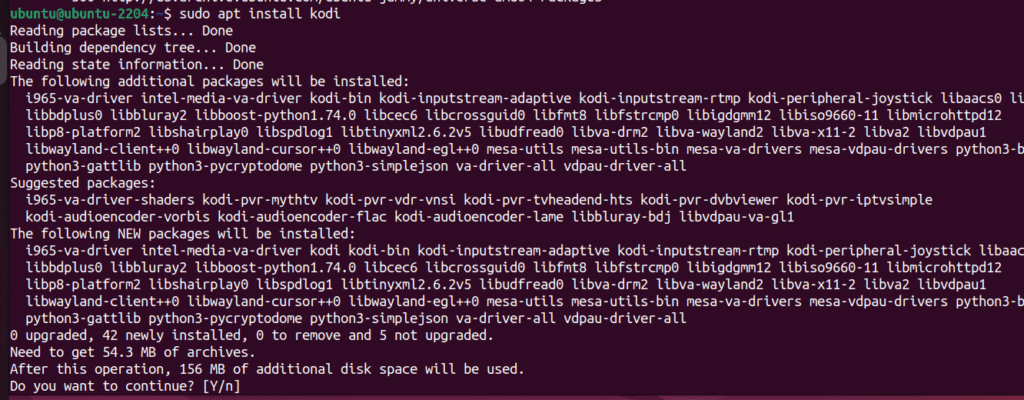
4.启动kodi:
安装完成后,我们可以像任何其他常见的 ubuntu 应用程序一样启动 kodi。单击 dock 中的“显示应用程序”按钮图标,然后搜索 kodi。或者,我们也可以通过键入 – 直接从终端运行它。
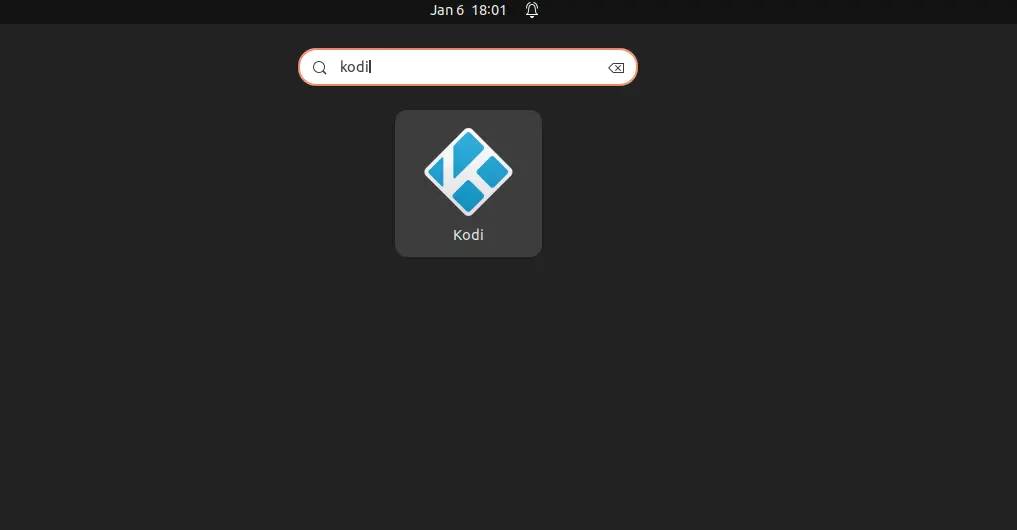
从kodi界面,现在您可以开始添加附加组件或本地文件夹来听音乐和观看视频。
5. (可选)安装其他附加组件:
kodi 为各种功能提供了一系列附加组件。您可以探索这些内容以增强您的 kodi 体验。
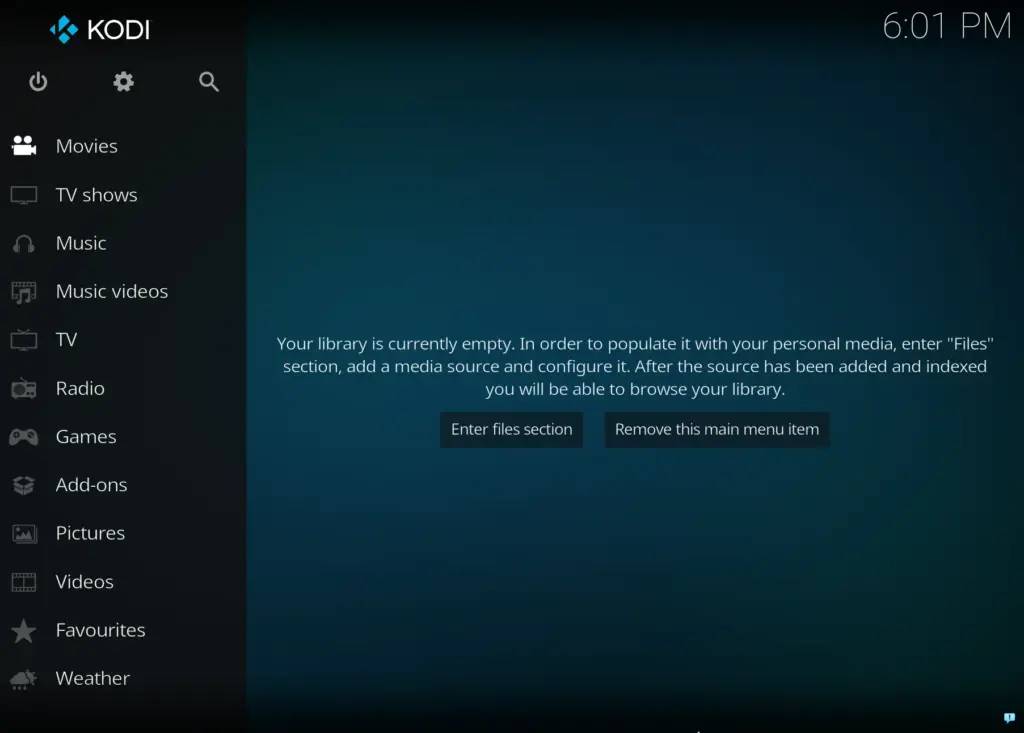
安装后,您可能需要根据自己的喜好配置 kodi。您可以从 kodi 界面中访问设置以调整外观、添加媒体源等。
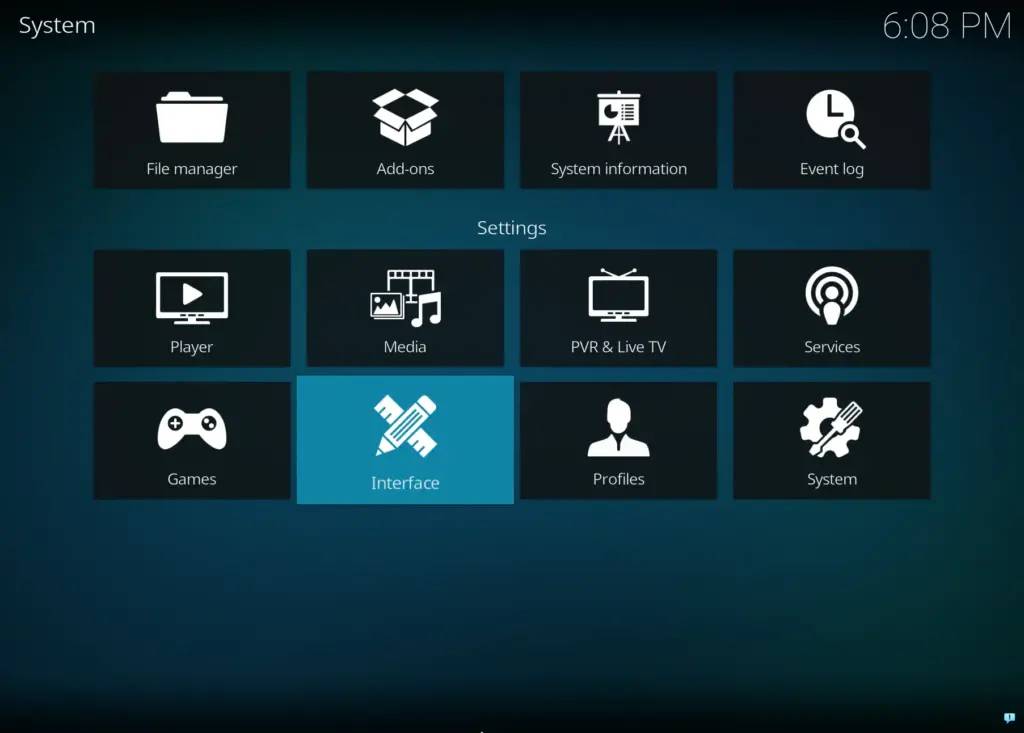
原创文章,作者:校长,如若转载,请注明出处:https://www.yundongfang.com/yun288679.html
 微信扫一扫不于多少!
微信扫一扫不于多少!  支付宝扫一扫礼轻情意重
支付宝扫一扫礼轻情意重